Если экран смартфона перестал адекватно работать, можно попытаться самостоятельно решить проблему. Сначала стоит выяснить, что же стало причиной поломки и какие есть варианты исправления неполадки.
Содержание
- Почему может не работать тачскрин или сенсорные кнопки
- 5 программных способов исправить проблемы
- Перезагрузка
- Извлечение карты памяти и SIM-карты
- Через безопасный режим
- Hard Reset
- Калибровка дисплея сторонними программами
- TouchScreenRepair
- Как исправить, если устройство физически повреждено
- Тесты TSP Dot Mode и TSP Grid Mode
- «Простукивание» по периметру экрана
- Просушить после попадания влаги
- Проверить шлейфы
- Замена сенсора
- Как сохранить данные при неработающем дисплее
- Broken Android Data Extraction
- Инструкция
Почему может не работать тачскрин или сенсорные кнопки
Если на смартфоне перестал работать сенсор, причиной может быть физическое воздействие или программный сбой.
Варианты вредоносного физического воздействия:
- сильный удар или падение с высоты;
- контакт с жидкостью;
- резкий перепад температур;
- вмятины, царапины и трещины на экране;
- неудачно наклеенная плёнка или защитное стекло;
- серьёзное загрязнение.
Варианты программных сбоев:
- перегрузка оперативной системы большим количеством приложений;
- некорректная работа некоторых программ;
- изменение настроек смартфона;
- неправильное распознавание прикосновений сенсором;
- неподходящая или нестабильная прошивка.
5 программных способов исправить проблемы
Перезагрузка
Если сенсор не работает частично, скачайте приложение Rebooter, которое поможет быстро перезагрузить устройство. Если сенсор полностью не отвечает, а в смартфоне съемный аккумулятор, просто извлеките батарею на пару минут.
С устройствами, у которых установлен несъёмный аккумулятор, нужно поступить немного иначе.
Владельцы устройств Xiaomi, Meizu или Digma могут удерживать кнопку включения/выключения в течение 20 секунд или дольше, и смартфон перезагрузится или выключится. Если у вас Samsung или Sony, одновременно нажмите и удерживайте 7-10 секунд кнопки включения/блокировки и громкости. Если это не помогло с первого раза, попробуйте снова, но удерживайте кнопки дольше. Владельцам устройств других брендов со встроенной батареей также стоит попробовать вышеописанные варианты.
Если нажатие кнопок не дало никакого результат, подождите, когда аккумулятор разрядится полностью и отнесите устройство в ремонт.
Извлечение карты памяти и SIM-карты
Иногда в неисправности тачскрина виновата карта памяти или SIM-карта. Чтобы это проверить, выключите смартфон, выньте обе карты. После перезагрузки проверьте, не исчезла ли проблема.
Через безопасный режим
Полностью отключите устройство. Затем нажмите на кнопку питания, и не отпускайте её, пока на экране не появится логотип смартфона. После этого отпустите и нажмите кнопку уменьшения громкости. Отпустите её, когда устройство загрузится, и на левой нижней части экрана появится надпись «Safe mode».
Если в безопасном режиме никаких проблем с сенсором не будет обнаружено, значит дело в одном из приложений, которое необходимо удалить или обновить до последней версии.
Hard Reset
Это полный сброс настроек устройства до заводских.
Инструкция:
- зайдите в раздел «Настройки»;
- выберите «Восстановление, сброс»;
- найдите «Сброс настроек».
Прежде, чем сбрасывать настройки телефона до заводских, не забудьте сделать резервную копию всех важных данных, хранящихся на устройстве.
Калибровка дисплея сторонними программами
В Play Market есть приложения, которыми можно откалибровать сенсорный дисплей, улучшив его работу. Обзор всех приложений займёт слишком много времени, поэтому мы остановимся на одном из них, которое получило самый высокий балл от пользователей.
TouchScreenRepair
Это приложение для Android выполняет две функции:
- проводит тестирование и выдаёт отчёт о том, какие фрагменты не используются, почему низкая точность и хромает чувствительность экрана;
- исправляет ошибки в автоматическом режиме.
Приложение обладает дополнительной функцией — позволяет изменить ориентиры экрана. Вы можете выбрать область, при нажатии которой ответная реакция будет происходить в другой части дисплея.
Как исправить, если устройство физически повреждено
Далее мы разберём способы тестирования работы экрана и её восстановления.
Тесты TSP Dot Mode и TSP Grid Mode
Чтобы провести это тестирование, Вам необходимо попасть в инженерное меню. Для этого наберите сервисный код. Для разных производителей и моделей телефонов он может быть разным, попробуйте эти варианты:
- *#*#3646633#*#*
- *#*#4636#*#*
- *#15963#*
В инженерном меню найдите две позиции:
- TSP Dot Mode — позволяет проверить экран в «точечном режиме». В том месте, где вы будете касаться дисплея, должен остаться крестик.
- TSP Grid Mode — тестирование происходит в «режиме сетки». Экран разбивается на несколько прямоугольных частей. Когда конкретный прямоугольник отреагирует на прикосновение, его цвет изменится.
Это тестирование подскажет, в какой части экрана появилась проблема.
Пытаться чинить телефон самостоятельно разработчики не советуют, так как для этого нужны определённые знания и опыт.
«Простукивание» по периметру экрана
Это самый простой способ тестирования дисплея, который не требует установки программ или прочих сложных манипуляций. Просто аккуратно нажимайте пальцем по всей поверхности дисплея, особенно в проблемных зонах. Начинайте с небольшого давления и постепенно усиливайте. Затем плавно уменьшайте нажатие.
Запустите клавиатуру и нажмите на каждую клавишу. Пробуйте перемещать ярлыки приложений через весь экран. При этом обратите внимание на чувствительность каждого участка дисплея. Задержитесь на углах дисплея, делая акцент на нижней части. Такое тестирование даст вам всю информацию о чувствительности тачскрина.
Просушить после попадания влаги
Если в смартфон попала влага, следуйте этой инструкции:
- отключите питание;
- вытащите аккумулятор (для устройств со съёмной батареей);
- извлеките SIM-карту и флешку;
- протрите устройство бумажными салфетками или тканью, которая хорошо впитывает влагу;
- уберите наушники, чехлы, пленку или стекло с экрана;
- поместите смартфон в пакет, заполненный рисом. Оставьте устройство в таком положении на 12 часов. За это время крупа вытянет всю жидкость из телефона.
Если процедура с рисом не даст должного эффекта, обратитесь в сервисный центр.
Проверить шлейфы
Неполадку со шлейфом можно определить даже не разбирая телефон. Сбои в работе сенсора – один из признаков появления такой неполадки. Обратите внимание и на следующие признаки:
- смартфон начал «тормозить» во время эксплуатации;
- устройство выключается, когда вы снимаете блокировку;
- появились сбои в работе камеры.
Если помимо проблем с сенсором появились и вышеперечисленные, значит со шлейфом точно неполадки. Но чинить его самостоятельно не стоит, так как для этого необходимо хорошо разбираться в устройстве смартфона.
Замена сенсора
Если в Вашем смартфоне не используется технология OGS, можете попробовать заменить сенсор самостоятельно. Для этого понадобятся следующие инструменты и приспособления:
- комплект небольших фигурных отверток (есть в продаже специально для смартфонов);
- медиатор, лопатка, пластиковая карточка;
- силиконовая присоска с кольцом или петлей;
- обычный фен;
- клей B-7000 или аналог;
- тонкие резиновые перчатки.
Порядок работы:
- Разберите смартфон.
- Прогрейте дисплей феном по всему периметру до температуры около 70-80 градусов. Подцепите присоской нагретый экран, и потянув, отклейте его от корпуса.
- Установите новый сенсор. Подготовьте его, сняв защитную пленку с внутренней стороны. По всей площади посадочной поверхности нанесите тонким слоем клей. Поставьте сенсор на место и аккуратно прижмите его. Можно положить поверх экрана небольшой и плоский предмет, массой не более 300 г., чтобы он лучше приклеился.
- Можно собирать телефон. Подключите шлейфы, зафиксируйте внутренние резьбовые соединения и установите внешние детали корпуса.
Если Вы не уверены, что справитесь самостоятельно с заменой сенсора, сдайте телефон в сервисный центр. При самостоятельной починке устройства гарантия на смартфон прекращает действовать.
Как сохранить данные при неработающем дисплее
Если экран смартфона перестал работать окончательно и вы хотите сохранить файлы, имеющиеся на телефоне, Вам придётся использовать обычный ПК и специальную программу.
Broken Android Data Extraction
iSkysoft разработали программу, которая позволяет сохранить или восстановить необходимую информацию со сломанных телефонов. Для этого установите приложение Android Data Extraction на компьютер и следуйте инструкции.
Инструкция
- Подключите смартфон к компьютеру при помощи провода.
- Откройте программу, раздел «Извлечение данных» (Поврежденные устройства).
- Выберите тип файла для восстановления.
- Укажите текущее состояние смартфона: а) «Сенсор не работает»; б) «Чёрный/сломанный дисплей».
- Введите название смартфона и модель. Затем нажмите «Следующее» и «Подтвердить».
- Отключите смартфон.
- Продолжите процесс сохранения данных на компьютере.
Сенсорный экран современных смартфонов довольно хрупкий, поэтому в его работе легко может произойти сбой. Вы всегда можете попробовать восстановить работу тачскрина самостоятельно или сдать его в ремонт, если поломка окажется сложной.
Прослушать статью 
Если экран смартфона перестал адекватно работать, можно попытаться самостоятельно решить проблему. Сначала стоит выяснить, что же стало причиной поломки и какие есть варианты исправления неполадки.
Содержание
Содержание
- Почему может не работать тачскрин или сенсорные кнопки
- 5 программных способов исправить проблемы
- Как исправить, если устройство физически повреждено
- Как сохранить данные при неработающем дисплее
- Почему экран сенсорного телефона не работает?
- Экран смартфона не реагирует на любые прикосновения – что делать?
- Сенсорный экран с физическим повреждением: как исправить?
- Телефон включается, но сенсор не реагирует на прикосновения
- Что делать, если экран работает частично на смартфоне Redmi
- Экран целый, но сенсор не реагирует
- Зависает тачскрин на смартфоне в одном месте
- Сброс телефона до заводских настроек
- Ремонт экрана телефона
- Очистка экрана мобильного телефона
- Программный сбой, который привел к поломке дисплея
- Замена дисплея мобильного телефона
- Стоимость нового дисплея
- Не работают сенсорные кнопки
- Причины поломки сенсора
- Как можно устранить поломку сенсора мобильного телефона
Почему может не работать тачскрин или сенсорные кнопки
Если на смартфоне перестал работать сенсор, причиной может быть физическое воздействие или программный сбой.
Варианты вредоносного физического воздействия:
- сильный удар или падение с высоты;
- контакт с жидкостью;
- резкий перепад температур;
- вмятины, царапины и трещины на экране;
- неудачно наклеенная плёнка или защитное стекло;
- серьёзное загрязнение.
Варианты программных сбоев:
- перегрузка оперативной системы большим количеством приложений;
- некорректная работа некоторых программ;
- изменение настроек смартфона;
- неправильное распознавание прикосновений сенсором;
- неподходящая или нестабильная прошивка.
5 программных способов исправить проблемы
Перезагрузка
Если сенсор не работает частично, скачайте приложение Rebooter, которое поможет быстро перезагрузить устройство. Если сенсор полностью не отвечает, а в смартфоне съемный аккумулятор, просто извлеките батарею на пару минут.
С устройствами, у которых установлен несъёмный аккумулятор, нужно поступить немного иначе.
Владельцы устройств Xiaomi, Meizu или Digma могут удерживать кнопку включения/выключения в течение 20 секунд или дольше, и смартфон перезагрузится или выключится. Если у вас Samsung или Sony, одновременно нажмите и удерживайте 7-10 секунд кнопки включения/блокировки и громкости. Если это не помогло с первого раза, попробуйте снова, но удерживайте кнопки дольше. Владельцам устройств других брендов со встроенной батареей также стоит попробовать вышеописанные варианты.
Если нажатие кнопок не дало никакого результат, подождите, когда аккумулятор разрядится полностью и отнесите устройство в ремонт.
Извлечение карты памяти и SIM-карты
Иногда в неисправности тачскрина виновата карта памяти или SIM-карта. Чтобы это проверить, выключите смартфон, выньте обе карты. После перезагрузки проверьте, не исчезла ли проблема.
Через безопасный режим
Полностью отключите устройство. Затем нажмите на кнопку питания, и не отпускайте её, пока на экране не появится логотип смартфона. После этого отпустите и нажмите кнопку уменьшения громкости. Отпустите её, когда устройство загрузится, и на левой нижней части экрана появится надпись «Safe mode».
Если в безопасном режиме никаких проблем с сенсором не будет обнаружено, значит дело в одном из приложений, которое необходимо удалить или обновить до последней версии.
Hard Reset
Это полный сброс настроек устройства до заводских.
Инструкция:
- зайдите в раздел «Настройки»;
- выберите «Восстановление, сброс»;
- найдите «Сброс настроек».
Прежде, чем сбрасывать настройки телефона до заводских, не забудьте сделать резервную копию всех важных данных, хранящихся на устройстве.
Калибровка дисплея сторонними программами
В Play Market есть приложения, которыми можно откалибровать сенсорный дисплей, улучшив его работу. Обзор всех приложений займёт слишком много времени, поэтому мы остановимся на одном из них, которое получило самый высокий балл от пользователей.
TouchScreenRepair
Это приложение для Android выполняет две функции:
- проводит тестирование и выдаёт отчёт о том, какие фрагменты не используются, почему низкая точность и хромает чувствительность экрана;
- исправляет ошибки в автоматическом режиме.
Приложение обладает дополнительной функцией — позволяет изменить ориентиры экрана. Вы можете выбрать область, при нажатии которой ответная реакция будет происходить в другой части дисплея.
Как исправить, если устройство физически повреждено
Далее мы разберём способы тестирования работы экрана и её восстановления.
Тесты TSP Dot Mode и TSP Grid Mode
Чтобы провести это тестирование, Вам необходимо попасть в инженерное меню. Для этого наберите сервисный код. Для разных производителей и моделей телефонов он может быть разным, попробуйте эти варианты:
- *#*#3646633#*#*
- *#*#4636#*#*
- *#15963#*
В инженерном меню найдите две позиции:
- TSP Dot Mode — позволяет проверить экран в «точечном режиме». В том месте, где вы будете касаться дисплея, должен остаться крестик.
- TSP Grid Mode — тестирование происходит в «режиме сетки». Экран разбивается на несколько прямоугольных частей. Когда конкретный прямоугольник отреагирует на прикосновение, его цвет изменится.
Это тестирование подскажет, в какой части экрана появилась проблема.
Пытаться чинить телефон самостоятельно разработчики не советуют, так как для этого нужны определённые знания и опыт.
«Простукивание» по периметру экрана
Это самый простой способ тестирования дисплея, который не требует установки программ или прочих сложных манипуляций. Просто аккуратно нажимайте пальцем по всей поверхности дисплея, особенно в проблемных зонах. Начинайте с небольшого давления и постепенно усиливайте. Затем плавно уменьшайте нажатие.
Запустите клавиатуру и нажмите на каждую клавишу. Пробуйте перемещать ярлыки приложений через весь экран. При этом обратите внимание на чувствительность каждого участка дисплея. Задержитесь на углах дисплея, делая акцент на нижней части. Такое тестирование даст вам всю информацию о чувствительности тачскрина.
Просушить после попадания влаги
Если в смартфон попала влага, следуйте этой инструкции:
- отключите питание;
- вытащите аккумулятор (для устройств со съёмной батареей);
- извлеките SIM-карту и флешку;
- протрите устройство бумажными салфетками или тканью, которая хорошо впитывает влагу;
- уберите наушники, чехлы, пленку или стекло с экрана;
- поместите смартфон в пакет, заполненный рисом. Оставьте устройство в таком положении на 12 часов. За это время крупа вытянет всю жидкость из телефона.
Если процедура с рисом не даст должного эффекта, обратитесь в сервисный центр.
Проверить шлейфы
Неполадку со шлейфом можно определить даже не разбирая телефон. Сбои в работе сенсора – один из признаков появления такой неполадки. Обратите внимание и на следующие признаки:
- смартфон начал «тормозить» во время эксплуатации;
- устройство выключается, когда вы снимаете блокировку;
- появились сбои в работе камеры.
Если помимо проблем с сенсором появились и вышеперечисленные, значит со шлейфом точно неполадки. Но чинить его самостоятельно не стоит, так как для этого необходимо хорошо разбираться в устройстве смартфона.
Замена сенсора
Если в Вашем смартфоне не используется технология OGS, можете попробовать заменить сенсор самостоятельно. Для этого понадобятся следующие инструменты и приспособления:
- комплект небольших фигурных отверток (есть в продаже специально для смартфонов);
- медиатор, лопатка, пластиковая карточка;
- силиконовая присоска с кольцом или петлей;
- обычный фен;
- клей B-7000 или аналог;
- тонкие резиновые перчатки.
Порядок работы:
- Разберите смартфон.
- Прогрейте дисплей феном по всему периметру до температуры около 70-80 градусов. Подцепите присоской нагретый экран, и потянув, отклейте его от корпуса.
- Установите новый сенсор. Подготовьте его, сняв защитную пленку с внутренней стороны. По всей площади посадочной поверхности нанесите тонким слоем клей. Поставьте сенсор на место и аккуратно прижмите его. Можно положить поверх экрана небольшой и плоский предмет, массой не более 300 г., чтобы он лучше приклеился.
- Можно собирать телефон. Подключите шлейфы, зафиксируйте внутренние резьбовые соединения и установите внешние детали корпуса.
Если Вы не уверены, что справитесь самостоятельно с заменой сенсора, сдайте телефон в сервисный центр. При самостоятельной починке устройства гарантия на смартфон прекращает действовать.
Как сохранить данные при неработающем дисплее
Если экран смартфона перестал работать окончательно и вы хотите сохранить файлы, имеющиеся на телефоне, Вам придётся использовать обычный ПК и специальную программу.
Broken Android Data Extraction
iSkysoft разработали программу, которая позволяет сохранить или восстановить необходимую информацию со сломанных телефонов. Для этого установите приложение Android Data Extraction на компьютер и следуйте инструкции.
Инструкция
- Подключите смартфон к компьютеру при помощи провода.
- Откройте программу, раздел «Извлечение данных» (Поврежденные устройства).
- Выберите тип файла для восстановления.
- Укажите текущее состояние смартфона: а) «Сенсор не работает»; б) «Чёрный/сломанный дисплей».
- Введите название смартфона и модель. Затем нажмите «Следующее» и «Подтвердить».
- Отключите смартфон.
- Продолжите процесс сохранения данных на компьютере.
Сенсорный экран современных смартфонов довольно хрупкий, поэтому в его работе легко может произойти сбой. Вы всегда можете попробовать восстановить работу тачскрина самостоятельно или сдать его в ремонт, если поломка окажется сложной.
Очень часто сенсорный экран на смартфоне начинает работать неправильно, некорректно или просто не отвечать на нажатия. Как правило, все проблемы в таком случае можно разделить на 3 группы:
- Сенсорный экран перестал работать на смартфоне и полностью не реагирует на любые нажатия.
- Сенсорный экран работает неправильно: когда вы нажимаете «а» – вы получаете «b».
- Задержки при нажатии, торможения, искажения на экране, замена цветов.

Давайте попробуем разобраться в причинах таких поломок и попытаемся устранить их, не прибегая к специализированным сервисным службам. Независимо от того, на какой модели или марке телефона вы столкнулись с проблемой, данное руководство поможет вам решить практически любую задачу.
Почему экран сенсорного телефона не работает?
Сенсорный дисплей любого телефона может перестать работать по многим причинам. Вот наиболее распространенные проблемы, почему экран вашего смартфона не реагирует на касания:
- Физический урон, вызвавший повреждение сенсорного экрана. Высокая температура, холод, влажность, воздействие магнита или статическое электричество могут повредить сенсорный экран на телефоне Android.
- Вредоносные программы или приложения, снижающие производительность, которые воздействуют на систему телефона таким образом, что сенсор не реагирует на касания.(для избежания этого рекомендуется установить антивирус)
- Сбой системы Android после обновления прошивки, некорректной перезагрузки, недостаточное количество оперативной или внутренней памяти.
- Неверные настройки.

Обратите внимание
«Заводская перезагрузка» (возвращение состояния телефона к заводским настройкам) поможет восстановить настройки телефона по умолчанию и устранить большинство из вышеперечисленных проблем. Если сенсорный экран просто перестает работать без какой-либо ясной причины, это, вероятно, вызвано проблемой программного обеспечения. Как исправить сенсорный экран с физическим повреждением – далее в статье.
Экран смартфона не реагирует на любые прикосновения – что делать?
Загрузка …
Если сенсорный экран не имеет никаких физических повреждений, но внезапно перестает отвечать на ваше прикосновение, это может быть вызвано проблемами программного обеспечения. Вот основные и наиболее действенные способы исправить возникшие проблемы:
- Перезагрузите устройство
- Нажмите и удерживайте кнопку питания, пока экран не станет черным.
- Через 1 минуту снова нажмите кнопку питания, чтобы включить устройство.
- Извлеките карту памяти и SIM-карту
- Выключите устройство (держите кнопку питания до полного выключения, если экран полностью не реагирует).
- Удалите заднюю панель устройства и батарею, выньте карту памяти и SIM-карты. Для устройств с несъемными аккумуляторами – просто выньте карточки из соответствующих разъемов.
- Перезагрузите устройство и проверьте, не исчезла ли проблема.
- Переведите устройство в безопасный режим
Прежде чем вникать в какие-либо другие процедуры устранения неполадок, перезагрузите телефон или планшет, чтобы исправить ошибки программного обеспечения, которые могут помешать работе устройства.
Перезагрузка любого устройства на Android с сенсорным экраном выполнятся следующим образом:
Во многих случаях телефон будет нормально реагировать на прикосновения после перезагрузки.
Иногда виновата неисправная карта памяти или SIM-карта. Следовательно:
Важно знать
Поврежденные или посторонние приложения могут также вызвать проблему с сенсорным экраном на телефоне или планшете.
В безопасном режиме все загружаемые приложения сторонних разработчиков будут отключены, т.е. загрузятся только стандартные приложения, необходимые для работы операционной системы и поддержания минимального функционала. Поэтому, если дисплей хорошо работает в безопасном режиме, вам следует удалить некоторые приложения, особенно те, которые были установлены совсем недавно, до проблемы с сенсорным экраном.
- Выключите Android-устройство.
- Далее – длительное нажатие кнопки питания для перезагрузки устройства.
- Когда вы увидите логотип бренда телефона, отпустите кнопку питания, нажмите и удерживайте кнопку уменьшения громкости.
- Отпустите кнопку уменьшения громкости, когда устройство загрузится с индикатором безопасного режима в нижнем левом углу.
Внимание! Если ваш сенсор телефона никак не реагирует на прикосновения, отстает, тормозит или отвечает неправильно, вы также можете попытаться использовать данный метод.
Когда вы увидите сообщение о перезагрузке устройства в безопасном режиме, нажмите «ОК». Безопасный режим включен. Если проблем не наблюдается – начинайте удалять сторонние приложения, периодически перезагружая устройство и проверяя работу смартфона в обычном режиме.
- Восстановление к заводским настройкам
Если сенсорный экран полностью не отвечает на запросы, может потребоваться его восстановление к заводским настройкам.
Обратите внимание
Эта процедура приведет к удалению всех данных на вашем устройстве, включая загруженные приложения, фотографии, сообщения, контакты и т.д. БЕЗ ВОЗМОЖНОСТИ ВОССТАНОВЛЕНИЯ. Поэтому используйте этот способ как самый последний шанс. Заранее сделайте резервную копию своего аккаунта Google.
Действия для входа в режим восстановления различны для многих моделей Android. В других статьях мы уже упоминали, как это сделать, поэтому не будем повторяться и приступим к следующему способу.
В Google Play Store есть приложения, которые могут откалибровать сенсорный экран телефона/планшета, что повысит его точность и отзывчивость на касания. Эти приложения особенно полезны, если ваш сенсор смартфона реагирует слишком медленно на быстрые касания или неточно определяет точку нажатия.
Напечатайте «калибровка сенсорного экрана» в строке поиска Play Маркета, и система предоставит вам немало результатов.
Будет полезным
Внимательно прочитайте обзоры перед загрузкой любого из приложений, отдавайте предпочтение проверенным авторам.
Сенсорный экран с физическим повреждением: как исправить?
Если ваш телефон или планшет был ударен, упал, или поврежден другим способом, скорей всего, сенсор перестанет работать в 90% случаев. Не спешите бежать в сервисный центр! Перед заменой нового дисплея сначала попробуйте вот эти бесплатные советы:
- Предварительная диагностика повреждений
- Откройте телефонный набор.
- Введите * # 7353 #, чтобы войти в меню инструмента диагностики.
- Выберите TSP Dot Mode или TSP Grid Mode, которые используются для тестирования сенсорного экрана.
Что же делать, если не работает сенсорный экран после падения? Диагностический тест, конечно, не устранит проблему, но помогает определить, какие области экрана действительно не реагируют. Чтобы получить доступ к диагностическому инструменту, вам необходимо ввести конкретный USSD-код в строке набора телефонного номера.
Все коды отличаются для устройств Android разных производителей, моделей, версий ОС. Вот некоторые проверенные коды, которые обычно используются (символ «-» после символа «#» НЕ пишем):
* # 7353 # — большинство Android-смартфонов, особенно Samsung;
* # * # 3424 # * # * — для HTC;
* # * # 7378423 # * # * — смартфоны серии Sony Xperia;
* # 0 * # — Motorola и дочерние устройства.
Например, вот как выполняется тест на Samsung Galaxy S4, Android 4.0:
Важно знать
Режим TSP Dot будет показывать маленькие точки при нажатии на экран, в то время как TSP Grid Mode позволяет вам проверять каждую область экрана в наложении сетки. Используя оба эти режима, можно определить, какая часть дисплея пострадала больше всего.
Если устройство упало, кабель дигитайзера может быть ослаблен (отошел), и сенсорный экран не отвечает. Исправить это можно довольно легко, слегка постукивая по каждому углу сенсорного экрана несколько раз. В 50% случаев данный способ помогает.
Виталий Солодкий
Мобильные устройства рано или поздно выходят из строя. Ситуация неприятная, но часто исправимая. В этой статье мы поговорим о случаях, когда не реагирует сенсор на вашем телефоне и что можно сделать в этом случае. Скорее всего вы уже пытались нажимать разные кнопки, которые есть на экране. И всё оказалось бесполезным — смартфон как не откликался, так и не откликается. О техническом сервисе думать пока рано. Давайте узнаем, как решить проблему.
Содержание
Телефон включается, но сенсор не реагирует на прикосновения
Такое часто случается, что телефон может работать, но сенсор не реагирует, когда устройство было ударено при каких-то ситуациях. И экран покрылся трещиной. Возможно даже честь экрана практически рассыпалась. Но если мы его включим кнопкой питания на ребре смартфона, экран покажет рабочий стол операционной системы. По прежнему может не быть доступа к управлению курсором на экране. Но внутренняя система не повреждена.
В таких ситуациях вы явно бессильны, если только сами не умеете заменять экран смартфона. Но вы можете временно управлять мобильным устройством при помощи обычном компьютерной мыши с USB штекером.
Вы, наверное, уже знаете, что в вашем смартфоне порта с USB нет. Поэтому понадобится переходник OTG.
Стоит он недорого. И является мостом практически для всех внешних устройств, которые может поддержать система смартфона с поврежденным сенсором.
Например, вы сможете подключать напрямую любую флешку к своему устройству через этот кабель. Это очень удобно, когда речь идёт о передаче файлов между устройствами. Кабель OTG иногда можно найти в комплекте некоторых мобильных устройств. Подключите мышь к этому кабелю. А штекер microUSB — к порту на смартфоне. Включите кнопку питания и используйте мышь для управления.
Читайте также: На планшете не работает сенсор — что делать.
Что делать, если экран работает частично на смартфоне Redmi
В некоторых случаях сенсор на смартфоне может реагировать, но при этом работать нестабильно. Могут проявляться задержки в отклике, остаются в зажатом состоянии виртуальные кнопки и так далее. Эту неисправность мы сейчас попробуем решить, заменив малоэффективную диэлектрическую прокладку. Она находится под аккумулятором смартфонов этих моделей.
Пример будет приведён на модели Redmi 5:
- Выкрутите винты на задней крышке, чтобы её открыть;
Снимите заднюю крышку смартфона - Снимите аккуратно крышку и вытащите шлейф, который тянется от камеры устройства. Его можно вытащить из гнезда на плате телефона;
Снимайте крышку аккуратно, чтобы не повредить шлейф - Снимите аккумулятор и вытащите диэлектрическую прокладку, которая находится на одном из шлейфов;
Уберите диэлектрическую подложку - Вытащите аккуратно шлейф из верхнего гнезда, под него в жёлоб наклейте полоски картонного скотча в один слой, чтобы аккумулятор смог влезть на место;
Картонным скотчем заклейте жёлоб для шлейфа - Теперь поместите назад шлейф, вставьте контакт в ячейку. И соберите полностью устройство, чтобы проверить его работу.
Включите теперь и проверьте, реагирует ли сенсорный экран на вашем смартфоне на прикосновения. Если этим способом не удалось добиться удовлетворительного результата, удалите скотч. Есть ещё один способ устранить зависания и плохой отклик сенсора — перепрошивка системы мобильного устройства. Не нужно самому пытаться перепрошивать смартфон, если вы до этого ни разу этим не занимались. Лучше всего отнести устройство в сервис.
Это может быть полезным: Сенсор на телефоне сам по себе нажимается.
Экран целый, но сенсор не реагирует
Есть ещё несколько советов для владельцев смартфонов, чьи устройства перестали реагировать на нажатие в телефоне. Часто пользователи жалуются, что смартфон не падал, не попадал в воду и не имел каких-то повреждений. А экран хоть и работает, но сенсор не реагирует на нажатие. Попробуйте следующий метод. В некоторых случаях он может помочь решить вашу проблему.
Порядок действий:
- Перезагрузите мобильное устройство;
- Подключите к устройству USB мышь. Как это сделать — описано в разделе выше. Если сенсор частично реагирует на прикосновения, попробуйте открыть настройки;
Выберите настройки устройства - Найдите пункт «Настройки управления»;
Выберите настройки управления смартфоном - В следующем окне выберите «Управление жестами» и активируйте эту функцию.
Активируйте пункт «Управление жестами»
После чего может потребоваться сделать ещё раз перезагрузку системы. Попробуйте управлять экраном смартфона.
Зависает тачскрин на смартфоне в одном месте
С этой проблемой люди сталкиваются довольно часто. При наборе текста, или цифр в одном определённом месте экран не желает работать в нормальном режиме. Буквы могут нажиматься неправильно. Вместо одно буквы «А», нажимается рядом стоящая «П» и тому подобное. Такие случаи ещё характерны, если вы пользуетесь устройством уже не первый год. Причина может крыться в аккумуляторе смартфона.
Поверхность аккумулятора может быть вздутой. Спустя некоторое время с ними такое происходит. Вздутость не должна определяться явно. Её можно определить, вытащив и положив аккумулятор на ровную поверхность. Надавите на два противоположных угла батареи, чтобы проверить, будет ли определяться выпуклость. Исправный аккумулятор должен лежать на плоской поверхности ровно и не болтаться. А так, как на нём уже есть выпуклости, одной стороной он надавливает на сенсор с внутренней стороны. Из-за чего может быть плохая отзывчивость экрана.
Проверьте также, не попал ли провод, лишний предмет под аккумулятор. Любые лишние или мешающие предметы могут давить на экран изнутри. Сразу же заменить батарею вы не сможете. А на несколько дней можно предпринять небольшую хитрость. Она заключается в неполной установке задней крышки. Навесьте её на верхние крепления. А нижние не придавливайте. Чтобы не ущемлять выпуклый аккумулятор.
Рекомендуем к прочтению: Как отключить графический ключ Андроид.
Сброс телефона до заводских настроек
В каждом цифровом устройстве есть подсистема, которая регулирует загрузку системы, выбирает носители загрузки, а также устанавливает параметры для подключенных устройств. В вашем смартфоне она тоже есть. И ей мы воспользуемся, чтобы восстановить настройки устройства до заводских, если в вашем мобильном телефоне глючит сенсор. А также предыдущие способы не помогли устранить с ним проблемы.
Так как сейчас речь идёт о любой модели телефона, вам нужно будет самостоятельно выполнить все условия, после которых можно входить в меню «Рекавери»:
| Условие: | Пояснение: |
|---|---|
| Для попадания в этот режим на корпусе смартфона нужно нажать две или три кнопки одновременно, и держать их до тех пор, пока не увидите необычное для вашего устройства меню. | Это могут быть кнопка питания зажатая вместе с кнопкой увеличения громкости. И кнопка убавления громкости и питания. С комбинациями вам следует поэкспериментировать. |
| Перед попытками смартфон нужно обязательно выключить. | Запускать меню можно только в то время, когда смартфон не работает. |
| Подключите смартфон с неработающим сенсором по USB к компьютеру и перенесите данные на его память. | Если у вас есть доступ к системным папкам, галерее, сделайте копии важных файлов. |
Только после соблюдения всех условий запустите меню Recovery:
- Когда меню отобразится, выберите в нём пункт «Wipe Data/Factory Reset»;
Выберите «Wipe Data/Factory Reset» - На следующем окне выберите пункт «Delete all user data»;
Выберите пункт «Delete all user data» - Дождитесь, когда завершится процесс восстановления вашего смартфона.
Память мобильного телефона полностью очистится. Возможно, проблема была на программном уровне. А после восстановления системных настроек есть вероятность, что устройство снова будет работать стабильно и без сбоев на экране. Включите телефон и проверьте, реагирует ли сенсор на ваши нажатия. Если после применения описанных в этой статье методов ваше устройство не заработало правильно, рекомендуем обратиться в сервис. Так как скорее всего проблема лежит глубже. И без осмотра устройства компетентными людьми не обойтись.
Современные гаджеты стали неотъемлемой частью нашей жизни. Телефон – самый распространенный гаджет. Он есть практически у каждого человека. К сожалению, даже самые надежные телефоны могут поломаться из-за ударов, воды или программных сбоев. Самая распространённая проблема, с которой сталкиваются многие пользователи мобильных устройств, – сенсор не реагирует на касание. Если аппарат еще на гарантии, то стоит сразу обратиться в сервисный центр. В ином случае не стоит спешить, ведь бывают случаи, когда проблему можно легко и быстро устранить. Сенсор не реагирует на прикосновения, что делать в этом случае? Давайте рассмотрим все аспекты данной проблемы.
Ремонт экрана телефона
Перед решением проблемы необходимо убедиться, в чем причина поломки вашего дисплея. Это может быть механическое повреждение, попадание жидкость вовнутрь девайса или программный сбой. Если вы уверены в том, что вы не роняли телефон или не проливали на него жидкость, то можно предположить, что это программный сбой.
Очистка экрана мобильного телефона
Сначала можно просто прочистить дисплей своего девайса. Вы ничем не навредите телефону, но улучшите соединение и, возможно, проблема решится. Этот способ может помочь, если сенсор не реагирует на прикосновения. Что делать?
Берем подходящую ткань и жидкость для очистки экрана. Лучше использовать безворсовую или любую другую натуральную ткань. Чтобы очистить дисплей, нам понадобится средство для очистки очков или мониторов.
Если этот способ не помог, то стоит переходить к следующим действиям. Конечно, они тоже могут не помочь. Истинную причину поломки может установить только профессионал, но и он может решить не каждую проблему.
Программный сбой, который привел к поломке дисплея
Если дисплей мобильного устройства местами реагирует на ваши прикосновения, то можно попробовать сделать Hard Reset системы, это полный сброс настроек. Но стоит помнить, что это может помочь, только если сенсор время от времени глючит. После сброса настроек установите приложения, которые способны очистить системный реестр. Это устранит ошибки, вызванные оперативной памятью. Рекомендуемые приложения – WinFixer и Cleaner4. К сожалению, вторая утилита платная, но имеет хороший функционал. Первая программа подойдет вам, если вы не уверены в причине, по которой дисплей плохо реагирует на касание, и не собираетесь тратить деньги.
Все действия стоит производить без карты памяти. Там могут содержаться вирусы, которые вызывают сбои в работе системы. После сброса настроек и очистки реестра необходимо поставить SD-карту на место и проверить устройство антивирусом. Выберите полную проверку устройства и ожидайте. Но и после проведенных действий сенсор не реагирует на прикосновения. Что делать? В этом случае необходимо перейти к замене сенсора, так как причина вызвана не программным сбоем.
Замена дисплея мобильного телефона
Сенсор не реагирует на прикосновения — что делать? Если предыдущие способы не помогли, то необходимо менять поврежденный дисплей. Чаще всего это нужно делать, когда девайс упал, появились трещины или попала влага. В последнем случае вы можете даже не заметить, как в телефон попала жидкость, так как это может произойти из-за смены температур. Так, конденсат, который накапливается в мобильном устройстве, будет мешать нормальной работе телефона. Сначала могут появиться черные пятна при работе с гаджетом, а в дальнейшем и сам сенсор перестанет реагировать на касания. В этом случае нужно будет менять экран.
Ремонт экрана телефона — не слишком сложный процесс, главное – внимательность и аккуратность. Это может выполнить любой человек. Сенсор не реагирует на прикосновение — что делать? Сначала необходимо разобрать свой девайс, но следует запоминать последовательность действий, чтобы в дальнейшем не было проблем со сборкой. Все заглушки и защелки снимаются с помощью тонкого предмета. Вам необходимо будет аккуратно этим предметом снимать все элементы с защелок.
После разборки своего смартфона необходимо снять дисплей. Необходимо проверить, как дисплей крепится к матрице. Это может быть сделано двумя способами: монолитным или отдельным. Это очень важно, так как при заказе нового экрана данный аспект нужно будет обязательно указать.
Сенсор также может быть подсоединен к печатной плате разными способами. Существует контактный способ, при этом сенсор просто отсоединяется, и проводной. В последнем случае следует быть очень аккуратным.
Если вам нужно будет открепить матрицу от сенсора, необходимо следовать таким рекомендациям:
- Сначала разогрейте поверхность до 60 градусов. Это можно сделать при помощи обычного фена. Разогревать следует равномерно, чтобы стекло не треснуло, а клей нагрелся.
- Далее нужно найти плоский и тонкий предмет, чтобы легко отсоединить сенсор от матрицы. Для этого просто поддеваем края и аккуратно приподнимаем.
Осталось только присоединить новый сенсор. Как это сделать? В комплекте должен идти сам сенсор и клей. Сначала наносим специальный клей, а дальше аккуратно прикрепляем сенсор.
Стоимость нового дисплея
Сколько стоит сенсорный экран? Конечно, у разных моделей смартфонов стоимость экрана будет отличаться. В среднем, чтобы поменять дисплей на телефонах с диагональю 4,5 или 5 дюймов, нужно будет отдать около 700 рублей.
Если вы не хотите сами разбирать телефон, то можно обратиться к специалисту. За замену тачскрина мастер попросит около 2000 рублей. Хотя это процедура не очень сложная и поменять экран можно самостоятельно. Только к этому нужно будет подходить аккуратно и внимательно.
Не работают сенсорные кнопки
Нижние сенсорные кнопки прямым образом относятся к экрану и в случае их выхода из строя необходимо проделать все действия, которые мы уже рассмотрели. Если не работают сенсорные кнопки, сначала следует сделать полный сброс настроек. Далее очистить системный реестр и проверить свое устройство на вирусы. К сожалению, если проделанные действия не помогут, то необходимо будет менять экран.
Сенсорное управление стало неоспоримым преимуществом смартфонов перед обычными мобильными телефонами. Оно не только позволило сделать интерфейс удобнее и интуитивно понятнее, но и в разы увеличило возможности различных приложений, особенно игр. Если на Android не работает сенсор, смартфон превращается в практически бесполезное устройство, теряя 90% доступных функций. Из этой статьи вы узнаете, как защитить тачскрин телефона, какие бывают неисправности, как можно починить сенсор самому, а когда нужно обращаться в сервис-центр.
Содержание
Причины поломки сенсора
 Все виды поломок тачскрина можно разделить на три типа в зависимости от характера неисправности.
Все виды поломок тачскрина можно разделить на три типа в зависимости от характера неисправности.
Неправильная реакция на прикосновение
Смартфон реагирует на прикосновения к экрану, но воспринимает их частично или некорректно. На специальных форумах часто спрашивают, почему не работает часть сенсора на телефоне Android. Причин этому может быть несколько:
- Загрязнение экрана. Жир или грязь с пальцев попадает на дисплей, и сенсор больше не может воспринимать команды. Обычно такие пятна занимают определенную область, в которой и не работает управление. В таком случае необходимо протереть дисплей влажной салфеткой и больше не трогать телефон грязными руками.
- Неправильно наклеенная защитная пленка или стекло. Это два популярных и нужных для смартфона аксессуара, так как их замена в разы проще, чем замена дисплея в случае механического повреждения телефона. Но если они наклеены неправильно, дисплей не реагирует на прикосновения в определенных местах из-за скопившихся под защитной оболочкой воздуха или грязи. Пленку или стекло нужно снять, почистить экран и наклеить новую защиту правильно.
- Механическое повреждение дисплея, при котором не работает часть сенсора. Обычно это сопровождается заметной паутиной мелких трещин на экране. В лучшем случае придется заменить стекло на экране или тачскрин, в худшем – покупать новый дисплей, что во флагманских моделях смартфонов может стоить треть, а иногда и половину всего устройства.
- Сбой калибровки. Вы нажимаете в одном месте, а сенсор считывает касание в другом. Это легко исправить. В следующем пункте статьи мы расскажем, как справиться с этим.
Самопроизвольные команды без касания
Хороший VPN бесплатно для посетителей сайта. Установите расширение сейчас
Бывает и так, что сенсор живет своей жизнью. Эта группа неисправностей тачскрина подразумевает работу с постоянными сбоями. Например, вы не прикасаетесь к экрану, но смартфон получает команды, видно даже визуализацию прикосновений. В этом случае с вашим телефоном следующее:
- Программный сбой. Ошибки в ОС Android нередки, ведь программное обеспечение пишут одни, комплектующие изготавливают другие, а собирают смартфоны третьи. Часто сбои возникают после установки новых программ или при обновлении ОС. Поэтому при возникновении данной неисправности первое действие – перегрузить телефон. Если не помогает, стоит удалить недавно установленные приложения и выполнить откат ОС к предыдущей версии. Крайняя мера – сброс до заводских настроек, который сопровождается удалением всей личной информации, но устраняет любые программные сбои.
- Внутрь попала пыль или влага. Сенсор сам по себе «нажимает» на экран, если на его контактах или управляющей плате образовались засоры от пыли, или окислы из-за влаги, попавшей внутрь устройства . Подробнее эту ошибку мы рассмотрим в следующем пункте.
Тачскрин не реагирует
Бывает, что дисплей вообще не реагирует на прикосновения, хотя внешне нет никаких признаков поломки. В таком случае, скорее всего:
- Повреждена управляющая плата. Она могла сломаться вследствие удара телефона или из-за пыли и влаги, попавшей внутрь. Отсутствие внешних повреждений при падениях телефона не означает, что его комплектующие остались в безопасности. К тому же эффект от таких падений может накапливаться. Бывает, что шлейф просто отошел от контакта, и для восстановления работы экрана его достаточно вернуть на место.
- Полностью или частично перебит шлейф. Причина – в механическом повреждении. Но если сенсор включается через раз, значит, какие-то контакты повреждены, и шлейф подлежит замене. При наличии инструментов, запчастей и должной осторожности, это можно сделать самому, но рекомендуется обращение в сервисный центр.
Как можно устранить поломку сенсора мобильного телефона
 Далеко не всегда при возникновении проблем с тачскрином следует сразу идти в сервисный центр. В предыдущем разделе мы привели решения самых простых поломок, а сейчас рассмотрим несколько более серьезных неисправностей.
Далеко не всегда при возникновении проблем с тачскрином следует сразу идти в сервисный центр. В предыдущем разделе мы привели решения самых простых поломок, а сейчас рассмотрим несколько более серьезных неисправностей.
Как откалибровать тачскрин
Если сенсор нажимается в другом месте – его работу нужно настроить с помощью калибровки. Выполнить ее можно двумя способами.
- Во-первых, в официальном магазине приложений Google Play есть специальные программы, скачивание которых бесплатно. Их недостаток – огромное количество рекламы, поэтому после одного раза использования их можно спокойно удалять.
- Во-вторых, ОС Android имеет опцию калибровки в настройках телефона. Сложность в том, что в разных версиях прошивки и оболочках от производителей нужный пункт меню находится в разных местах. Давать точные советы можно только по конкретной марке телефона с учетом версии прошивки.
Главная проблема калибровки сенсора состоит в большом выборе моделей смартфонов и версий ОС Android, потому что меню настроек имеет разный интерфейс, или скачанные приложения не подходят.
Чистка окислов и позиционирование сенсора
Тачскрин внешне похож на тонкую пленку, к которой подключен шлейф. Он располагается между защитным стеклом и самим дисплеем. Такая конструкция является классической и применяется в большинстве Android-смартфонов.
В сети можно найти информацию, как аккуратно снять защитное стекло. Для этого следует разогреть клей потоком горячего воздуха, отключить сенсор, почистить его и контакты, а потом правильно установить обратно в рабочее положение. Данный метод ремонта эффективен, когда частично не работает сенсор на телефоне или имеют место самопроизвольные нажатия.
Такой ремонт не подходит, когда дисплей имеет блочную конструкцию, то есть экран, сенсор и защитное стекло представляют собой единое целое.
Дисплейные модули лучше защищены от механических повреждений, пыли и влаги, но в случае поломки их можно только заменить на новый.
Такая конструкция не предусматривает возможность ремонта.
Сенсор перестал работать без явных причин
Бывает так, что пользователи Android-устройств задаются вопросом, что делать, если лагает сенсор, или не реагирует тачскрин без явных причин. Владельцы таких гаджетов уверяют, что не роняли и не мочили свои устройства, но поломки не появляются на ровном месте.
Причина неисправности может крыться в заводском браке, частом нахождении в запыленном или влажном помещении, в незначительных ударах, которые постепенно привели к смещению деталей. Проанализировав эти факторы, вы можете примерно определить тип поломки и принять решение о восстановлении телефона самостоятельно или обратиться в ремонтную мастерскую.
Как защитить смартфон
 В завершение отметим, что с каждым новым поколением мобильных телефонов защита сенсора улучшается. Чтобы не платить за ремонт, лучше подумать о дополнительных средствах защиты.
В завершение отметим, что с каждым новым поколением мобильных телефонов защита сенсора улучшается. Чтобы не платить за ремонт, лучше подумать о дополнительных средствах защиты.
В первую очередь – это защитные пленки и стекла на дисплей. Во вторую – чехлы для защиты смартфона от падений и ударов. Потому что для поломки сенсора телефону совершенно необязательно падать экраном вниз. Даже при падении на ребро может соскочить шлейф сенсора или произойдет другая неприятность.
Также не стоит много находиться в запыленных помещениях и местах с высокой влажностью. Пыль и влага через разъемы и швы корпуса постепенно проникают внутрь смартфона и приводят к поломкам. Помните, что любая электроника любит бережное обращение.
Используемые источники:
- https://phoneoff.ru/instruktsii/ne-rabotaet-sensor-na-smartfone
- https://mobila.guru/faqsingle/chto-delat-esli-sensor-telefona-ne-reagiruet-na-prikosnoveniya/
- https://it-doc.info/ne-reagiruet-sensor-na-telefone/
- https://fb.ru/article/286721/sensor-ne-reagiruet-na-prikosnoveniya—chto-delat-sensornyiy-ekran
- https://androidguid.ru/problemy/na-android-ne-rabotaet-sensor.html
Современные мобильные устройства невозможно представить без сенсорных экранов. Поэтому решать, что делать если не работает сенсор на телефоне, необходимо только после изучения событий, приведших к поломке. Экран – это главная часть современных смартфонов, без которых они утрачивают весь функционал.

Содержание
- Причины неработоспособности тачскрина
- Типичные неисправности сенсорного экрана
- Попадание влаги и жидкости в корпус телефона
- Устранение окиси
- Испачканный дисплей
- Повреждение шлейфа
- Программный сбой
- Заключение
- Видео
Причины неработоспособности тачскрина
Для того чтобы узнать, почему не работает сенсор на телефоне, потребуется внимательно изучить смартфон. Иногда проблемы в телефоне видны невооруженным глазом, например, если разбит экран, а в некоторых случаях работоспособность может потеряться без причин. Попадание влаги, грубое механическое воздействие и много другое может повлиять на исправность аппарата.
Если же источник кроется в программном сбое, то может наблюдаться ситуация, когда гаджет некорректно реагирует на ваши прикосновения. Возникают такие неполадки зачастую из-за действия самого хозяина, которые по неосторожности или неопытности внес изменения в работу системы.
Типичные неисправности сенсорного экрана

Самой частой причиной, по которой не работает тачскрин, является механическое повреждение. Удары и другие воздействия могут привести к негативным последствиям. Самыми нейтральными будут сколы, серьезнее проблемы появятся при образовании «паутинки», при которой аппарат может продолжать функционировать.
Так как современные смартфоны достаточно хрупкие устройства, то даже после падения с высоты человеческого роста он перестает работать. Если же устройство продолжает функционировать, а урон нанесен в виде образования щелей в корпусе или его деформацией, прекращением работы части экрана, то необходимо в самые короткие сроки обратиться к специалисту для проведения ремонтных работ.
Другой популярной причиной является попадание влаги. Несмотря на то, что аппарат выглядит как монолитное устройство, оно имеет мелкие щели и зазоры, через которые жидкость попадает на основную плату.
Попадание влаги и жидкости в корпус телефона

Попадание влаги в сотовый мобильный приводит к началу процесса окисления контактов и платы. Если же гаджет попал в подобную ситуацию, то не стоит без особой необходимости разбирать смартфон. Первое что необходимо сделать – просушить аппарат. Если сушка не дала результата, то стоит отнести в специализированный ремонтный центр, что особенно касается дорогостоящих моделей, вмешательство во внутреннюю схему которых приводит к необратимым последствиям. Во время ремонта можно воспользоваться дешевой заменой аппарата, который будет принимать звонки и СМС.
Устранение окиси
В некоторых случаях после того как влага попала внутрь гаджета, через определенное время он начнет срабатывать, но плохо или некорректно. В таком случае можно попробовать самостоятельно устранить окись, которая возникла при контакте с жидкостью.
Для этого понадобится инструмент, с помощью которого будет убираться окись (карточка из пластика, отвертка и так далее). Также необходимы: спирт, зубная щетка, ластик и салфетки. Перед разбором смартфона нужно ознакомиться с инструкцией, которую можно найти в интернете.

Процедура чистки должна проходить осторожно, так как любое неловкое движение может привести к дополнительной поломке. Разобранный гаджет нужно сложить на лист или салфетку таким образом, чтобы его легко можно было собрать, как по чертежу. Каждое место нужно протереть спиртом, ластиком и промокнуть сухой салфеткой.
Если же были найдены следы ржавчины, то она устраняется зубной щеткой. Место обрабатывается спиртом, оставшаяся коррозия удаляется ластиком.
Особенно сложно придется в случаях, когда причиной стал сладкий напиток. Воздействие такой смеси имеет шанс вывести гаджет из строя, и без вмешательства специалиста починка будет невозможна.
Испачканный дисплей
Если же произошло загрязнение дисплея без повреждения экрана, то стоит просто тщательно протереть сенсор очистительной жидкостью, после чего убрать оставшуюся влагу сухой тряпочкой. Для сохранения дисплея рекомендуется использовать защитную пленку, которая легко клеится и снимается в случае загрязнения.
Повреждение шлейфа

Повреждение шлейфа девайса – это одна из тех причин поломки, которую невозможно устранить в домашних условиях. Поэтому, если датчик иногда некорректно работает, стоит обратиться к специалисту, который с гарантией сможет восстановить работоспособность устройства.
Программный сбой
При сбое программного обеспечения рекомендуется выполнять следующие действия:
- Перезагрузить смартфон. В некоторых случаях изменившиеся настройки работы ПО не будут применены после перезагрузки системы.
- Воспользоваться встроенной программой для тестирования сенсора. Для этого нужно ввести комбинацию, которая уникальная для аппарата каждого бренда.
- Проверить температуру устройства и поместить аппарат в благоприятные условия.
- Проверить работу карты памяти и SIM-карты.
- Загрузить гаджет в безопасном режиме.
В некоторых случаях проблему можно решить этими простыми способами. Если же попытки не дали никаких плодов, то стоит обращаться к мастерам.

Заключение
При любой повреждении телефона, даже небольшом, лучше обратиться в сервисный центр, так как даже небольшая деформация на корпусе может привести к полному отказу сенсора. Специалисты смогут провести ремонт и предоставить гарантию на некоторый срок.
Видео
( 2 оценки, среднее 5 из 5 )
Еще каких-то 10 лет назад большинство людей на планете пользовались кнопочными телефонами. Подобные устройства были не очень удобны в эксплуатации, поскольку владельцу приходилось достаточно долго набирать текст и перемещаться по меню. Но сегодня практически у каждого человека в руках смартфон с сенсорным экраном.
Почему не работает сенсор на телефоне – возможные причины
Тачскрин позволяет хозяину максимально быстро выполнять любые действия с мобильным устройством. Чтобы открыть программу, достаточно нажать пальцем по ее значку, а для набора текста нужно лишь правильно попадать по буквам, которые высвечиваются на экране.
Сенсоры на смартфонах бывают разного качества. Они отличаются количеством одновременных касаний (наилучший вариант – 10) и скоростью отклика.
К сожалению, у некоторых людей тачскрин со временем перестает работать. То есть он не может распознать касание пользователя, и выполнить какую-либо задачу становится невозможным. Возникновение подобного рода проблемы обусловлено целым рядом причин:
- загрязнение экрана;
- использование некачественного или слишком толстого защитного стекла;
- механическое повреждение дисплея;
- выгорание матрицы;
- неправильная калибровка экрана;
- программный сбой.
С проблемой неработающего сенсора может столкнуться любой человек. Причем не обязательно это происходит после падения или контакта с жидкостью. Порой тачскрин перестает функционировать в связи с заражением смартфона вирусами или в случае системного сбоя. Как бы то ни было, для устранения ошибки нужно рассмотреть все возможные варианты решения проблемы, включая как программные методы, так и физические.
Что нужно делать в первую очередь
Ситуация, когда тачскрин не реагирует на касания пользователя, является далеко не самой приятной. Владельцу смартфона хочется как можно быстрее исправить проблему и порой он прибегает к самым решительным мерам. Но сначала следует разобрать самые простые причины, которые вывели из строя сенсора.
Во-первых, протрите дисплей и помойте руки. Возможно, тачскрин не реагирует именно из-за того, что между ним и пальцем пользователя образуется препятствие. Чистые руки и экран смартфона – стопроцентный залог работоспособности сенсора.

Также немаловажную роль играет защитное стекло. Если вы пользуетесь подобным аксессуаром, то попробуйте снять его. Не исключено, что на смартфон было установлено слишком толстое или некачественное стекло. А еще на взаимодействие с сенсором являет попадание под защиту пылинок и наличие воздушной прослойки.

Сняв стекло, нужно еще раз проверить, как реагирует тачскрин на прикосновения. Если реакции никакой – переходим к следующей группе способов решения проблемы.
Программные способы исправления проблемы
К данному типу вариантов устранения ошибки относятся действия, которые направлены на ликвидацию последствий разного рода сбоев в работе системы. Как правило, исправить проблему таким образом можно в том случае, если смартфон не падал и не контактировал с водой.
Перезагрузите телефон
При возникновении любого сбоя программного обеспечения сначала необходимо просто перезагрузить смартфон. Возможно, ошибка представляет собой разовое явление, которое не повторится в будущем. А потому не стоит прибегать к помощи радикальных мер устранения проблемы.
Поскольку сенсор на экране не реагирует, выключить телефон будет проблематично, но все равно выполнить операцию вполне возможно. Рекомендуется, например, задержать палец на кнопке питания чуть дольше обычного. Примерно на 15 секунд. Если ничего не произойдет, следует дождаться полной разрядки аккумулятора. В таком случае смартфон отключится сам.

Если девайс оснащен съемной батарейкой, то можно поступить еще более рационального. Необходимо снять заднюю крышку и извлечь аккумулятор. Далее требуется установить обратно все элементы и включить смартфон. Если тачскрин после выполнения указанных действий заработает – проблема решена. Если нет, переходите к следующему шагу.
Достаньте симку и карту памяти
Когда в работу устройства вмешиваются вирусы и разного рода ошибки, исправить ситуацию помогает извлечение SIM-карты и карты памяти. Это 2 дополнительных элемента, которые используются практически на всех мобильных устройствах. Попробуйте достать карточки и проверить, как теперь экран будет реагировать на нажатия.
Исправьте проблему с помощью безопасного режима
Безопасный режим – это особое меню смартфона, которое имеет довольно узкий функционал. Однако, его может оказаться вполне достаточно для устранения проблемы.
Для попадания в безопасный режим нужно отключить смартфон одним из представленных ранее способов. После этого требуется на несколько секунд зажать кнопку питания и верхнюю качельку регулировки громкости. На некоторых моделях комбинация отличается. К примеру, на Xiaomi зажимаются обе клавиши громкости вместе с кнопкой питания, а на Самсунге – нижняя.
Если смартфон оснащен физической кнопкой «Домой», то нужно зажимать ее в комбинации с клавишей питания, а не качельку громкости.
Свидетельством того, что пользователю удалось попасть в безопасный режим, станет появление на экране логотипа разработчика. Далее откроется меню на английском языке, внешне похожее на BIOS, как на компьютере.
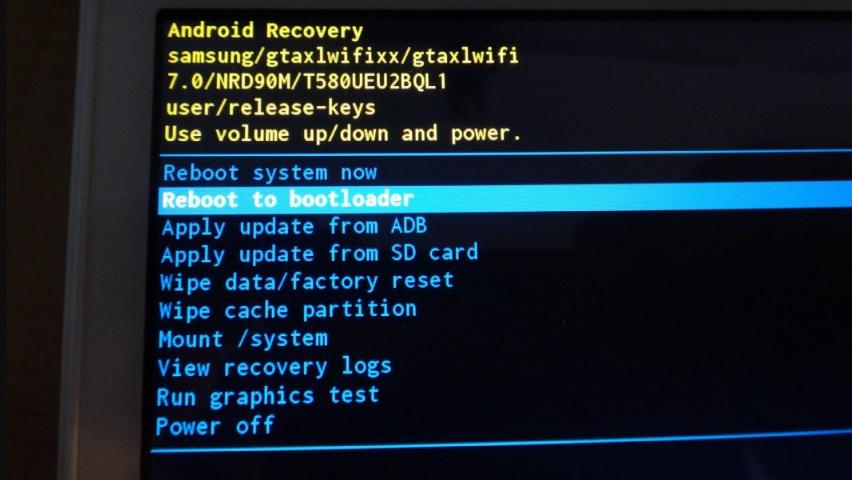
Перемещение в меню осуществляется при помощи кнопок регулировки громкости. А подтверждение действия – нажатие клавиши питания. Таким образом, удается обойти проблему с неработающим сенсором.
Выполните Hard Reset
Hard Reset – операция, которая является точной копией сброса до заводских настроек. Обычно она выполняется через системное меню смартфона. Но в ситуации, когда тачскрин не реагирует на касания, понадобится перейти в безопасный режим. О том, как это сделать было рассказано ранее.
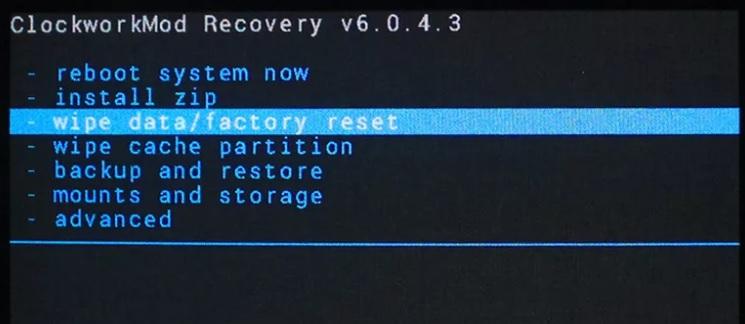
Оказавшись в рекавери, следует выбрать пункт «wipe data/factory reset». Подтверждение действия приведет к тому, что со смартфона удалятся все файлы и данные. Но в итоге это приведет к полному восстановлению работы сенсора, если проблема заключалась в системном сбое или в заражении вирусами.
Чтобы не потерять важные файлы перед сбросом настроек необходимо создать резервную копию через пункт меню «backup and restore».
Сделайте калибровку дисплея
Как и любая операция, связанная с работой смартфона, калибровка дисплея выполняется через системное меню. Но в нашем случае тачскрин не реагирует на прикосновения. Поэтому придется вновь обратиться к помощи безопасного режима или, как его еще называют, Recovery Mode.
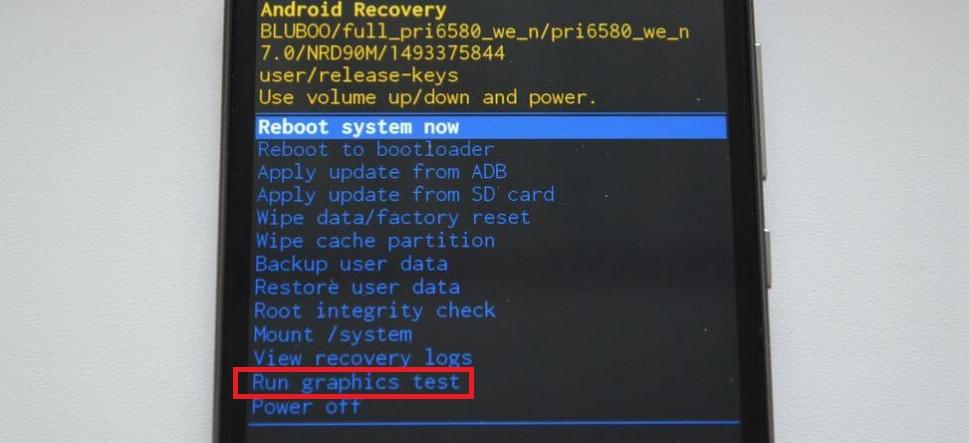
После перехода в рекавери пользователю нужно выбрать пункт меню «Run graphics test». После этого запустится тестирование гаджета на наличие ошибок при калибровке дисплея. Если проблема будет обнаружена, она сразу же устранится функционалом операционной системы.
Как исправить физическое повреждение сенсора
Если устранить ошибку при помощи ранее упомянутых рекомендаций не удалось, то причиной возникновения проблемы стало физическое повреждение сенсора. По сути экран смартфона оказался поврежден. Но некоторые сложности можно исправить в домашних условий. К примеру, если после падения отошел шлейф дисплея.
Необходимо снять экран, используя подручные средства. Вам нужно будет подготовить:
- чистое пространство;
- тонкую карточку из пластика;
- присоску (опционально);
- узкий двусторонний скотч.
Все это – самые необходимые инструменты, которые требуются для замены смартфона или исправления проблем со шлейфом. Для того, чтобы снять тачскрин, нужно поддеть лицевую панель смартфона тонкой пластиковой картой. Если залезть не удается, можно нагреть устройство феном.

Затем устанавливаем присоску на экран и тянем его на себя. На данном этапе нужно действовать очень аккуратно, поскольку в процессе можно повредить шлейф. Обязательно обратите внимание на то, в каком состоянии находится соединительный элемент. Возможно, шлейф просто отошел и его требуется самостоятельно загнать в паз.

После выполнения всех манипуляций необходимо собрать смартфон. Для этого пригодится заготовленный двусторонний скотч, которым обклеивается периметр корпуса. С его помощью стекло будет надежно соединено с лицевой панелью.
Во избежание полного выхода смартфона из строя не рекомендуется выполнять операцию собственноручно. Лучше обратиться в сервисный центр, где за работу возьмутся профессионалы.
Если правильная установка шлейфа не помогла, то вполне вероятно, что тачскрину уже ничего не поможет. Выхода из ситуации всего 2:
- купить новый смартфон;
- заменить дисплей.
Второй вариант выглядит более предпочтительным, поскольку не требует серьезных финансовых затрат. Но хозяину девайса нужно еще поискать, где продается дисплей на данную модель смартфона, а затем самостоятельно выполнить операцию замены. Подробным образом весь процесс описывается на видео.
Как сохранить данные при неработающем экране
Когда у человека перестает работать сенсор смартфона, то, скорее всего, он просто купит новый девайс. Но даже в таком случае актуальным останется вопрос о сохранности фотографий, видео и прочих файлов на старом устройстве. Их нужно каким-то образом перенести на другой носитель, чтобы в итоге закинуть на новую модель.
К счастью, все файлы, которые хранятся на карте памяти, остаются в безопасности. Достаточно просто извлечь накопитель и вставить его в другой смартфон. А вот с информацией, расположенной во внутреннем хранилище, все намного сложнее.
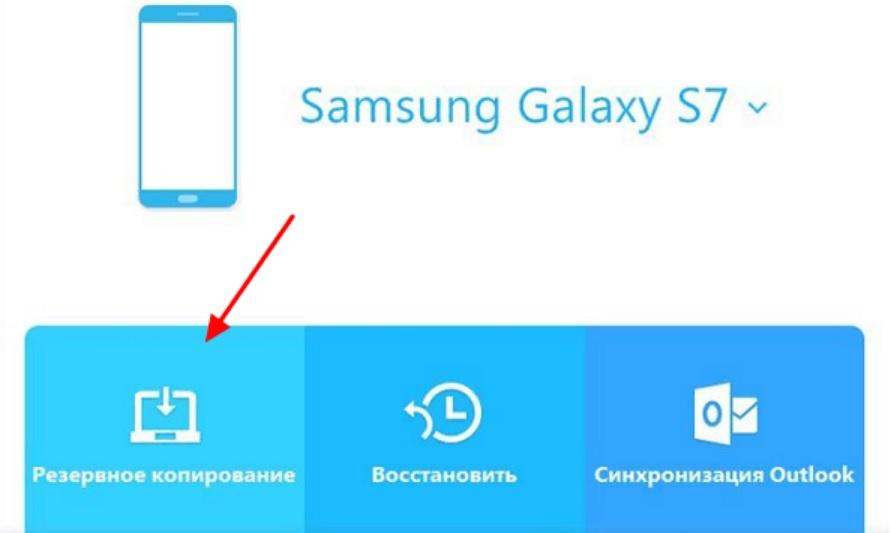
Перекинуть файлы можно только при помощи подключения к ПК и использования специальной программы для синхронизации:
- Самсунг – Samsung Smart Switch;
- Сони – Xperia Companion;
- Сяоми – Mi PC Suite;
- Хуавей – HiSuite.
Сам смартфон необходимо подключить к компьютеру через кабель USB. Далее требуется открыть программу, которая совместима с конкретной моделью устройства, и подтвердить создание резервной копии. Далее файлы можно будет перенести на новый телефон или сохранить на ПК.
Выполнение операции возможно только в том случае, если на смартфоне с неработающим сенсором была включена отладка по USB.
Также перекинуть данные можно вручную через «Мой компьютер». Просто скопируйте все папки и сохраните их в одной из директорий ПК. Если в процессе у вас возникли проблемы, ознакомьтесь со следующим видеороликом.
Как защитить смартфон от повреждения сенсора
Даже человеку, который не сталкивался с проблемой неработающего сенсора, необходимо принять во внимание все доступные способы защиты экрана. Подробнее об этом расскажет наш специалист.

Герман
Эксперт в области цифровых технологий и деятельности мобильных операторов. Занимаюсь постоянным мониторингом изменений отрасли в России и за рубежом.
Задать вопрос
Как пользоваться смартфоном, чтобы не повредить сенсор?

Главное – аккуратность. То есть смартфон не должен падать или контактировать с водой. Кроме того, не следует пользоваться устройством, когда оно находится на зарядке. А еще не нужно сильно нажимать на сенсорный экран, поскольку из-за этого могут возникнуть повреждения.
Как защитить сенсор?

Установите защитное стекло на экран. При падении весь удар на себя примет аксессуар, а сенсор и сам дисплей останутся невредимыми. Кстати, пленка не способна обеспечить сравнимый уровень защиты. Поэтому экономить не стоит.
Является ли разбитое стекло или нерабочий сенсор гарантийным случаем?

К сожалению, нет. То есть бесплатно никто вам не сможет заменить экран или исправить проблему. Исключения встречаются крайне редко и только в тех случаях, когда причиной возникновения проблемы стал программный сбой.

Автор
Герман
Эксперт в области цифровых технологий и деятельности мобильных операторов. Занимаюсь постоянным мониторингом изменений отрасли в России и за рубежом.
Пользователь обычно прикасается к сенсорному экрану телефона сотни раз за день. Учитывая хрупкость конструкции с тонкой стеклянной панелью, нет ничего удивительного, что выход из строя тачскрина – одна из самых распространенных неисправностей смартфонов и планшетов.
Однако проблемы с экраном далеко не всегда связаны с выходом из строя электронных компонентов. Если тачскрин часто не откликается или полностью потерял работоспособность, можно попытаться исправить проблему самостоятельно, прежде чем обращаться за помощью к специалистам сервисного центра. Рассмотрим несколько способов возможного решения проблемы.
Действительно ли поврежден экран?
В первую очередь нужно выяснить, имеем мы дело с программным сбоем или аппаратной поломкой. Чтобы исключить проблемы с ПО, попробуйте выполнить описанные ниже действия.
Проведите диагностику
В магазине Play Store вы найдете немало приложений для диагностики дисплея. С их помощью во многих случаях можно выяснить, что именно не так с сенсорным экраном. Рекомендуем попробовать приложение Display Tester, достаточно простой и эффективный инструмент диагностики программных сбоев и аппаратных неисправностей дисплея в целом и сенсорного экрана в частности.
Скачайте и запустите приложение Display Tester, затем перейдите на вкладку Tests. Здесь можно проверить целый ряд аспектов, включая наличие или отсутствие битых пикселей и выгорания на экранах OLED, корректность применения параметров цветопередачи, состояние сенсорных панелей и многое другое.

Если результаты всех тестов положительные, то скорей всего проблема заключается в программном обеспечении от сторонних разработчиков. Проверьте недавно установленные приложения. Если не поможет, попытайтесь сбросить телефон до заводских настроек.
Перезагрузите телефон
Может показаться, что перезагрузкой не решится столь сложная задача. Однако этот способ зачастую эффективнее, чем обычно принято думать. При перезагрузке все фоновые службы останавливаются, а затем запускаются заново. Если сенсорный экран телефона или планшета не работает из-за программного сбоя, вероятность полного восстановления работоспособности после перезагрузки достаточно велика.
Нажмите и удерживайте кнопку питания. В появившемся меню выберите пункт «Перезагрузить», если у вас есть такая возможность. Если сенсор совсем не реагирует на прикосновения, и выбрать опцию перезагрузки не получается, удерживайте кнопку Power несколько секунд, чтобы полностью выключить смартфон, после чего включите его нажатием на ту же кнопку Power.
Загрузитесь в безопасном режиме

В безопасном режиме запускаются только приложения, которые были изначально установлены на телефоне изготовителем. Установленные вами сервисы и приложения работать не будут. Если дисплей устройства нормально функционирует в безопасном режиме, то скорей всего проблема заключается в приложении от сторонних разработчиков.
Чтобы войти в безопасный режим, на большинстве новых мобильных устройств с Android нужно нажать и удерживать кнопку питания до появления меню выключения. При удерживании пальца на пункте «Отключить питание» появится приглашение входа в безопасный режим.
Чтобы выйти из безопасного режима, повторите процедуру до появления меню выключения, после чего нажмите «Перезагрузить». Если сенсорный экран полностью не работоспособен, у вас может не получиться ни выбрать соответствующий пункт меню, ни загрузить устройство в безопасном режиме. В этом случае есть смысл подключить к телефону внешнюю клавиатуру и мышь, хотя бы в качестве временной меры до обращения в сервисный центр.
Удалите защитную пленку
Да, защитная пленка может предохранить дисплей от царапин и других незначительных механических повреждений, однако защитный пластик или стекло также могут и препятствовать передаче сигнала на сенсорную панель при прикосновении. В результате сенсоры могут либо реагировать на прикосновения с большой задержкой, либо, если сигнал не проходит, не реагировать вообще.
Если до недавнего времени сенсор работал нормально, то удалите защитный экран. Конечно, далеко не факт, что проблема устранится, однако попробовать стоит. В любом случае чувствительность экрана наверняка повысится.
Оптимизируйте время отклика
Если сенсорный экран работает, но медленно реагирует на прикосновения, проблему можно попытаться решить с помощью приложения Touchscreen Repair.

Это приложение может сделать калибровку экрана и уменьшить время отклика. Программа попросит вас прикоснуться к экрану в нескольких местах, после чего выставит оптимальную задержку, учитывая особенности телефона.
Эффективность Touchscreen Repair зависит от модели телефона и производителя. У некоторых изготовителей настройки чувствительности по умолчанию уже близки к оптимальным значениям. В этом случае эффект будет минимальным. Однако попытаться все равно стоит, особенно если не помогло ничего из выше перечисленного.
Управляйте телефоном с помощью голоса
Управлять смартфоном можно и без сенсорного экрана. Технологии управления мобильными устройствами с помощью голоса, жестов и мимики изначально разрабатывались для пользователей с ограниченными возможностями, но они могут стать и временной альтернативой сенсорному вводу.
Для Android разработано немало приложений, позволяющих полноценно осуществлять навигацию по устройству с помощью голоса, жестов и мимики. Правда, возможность установки этих приложений напрямую зависит от работоспособности сенсорного экрана. Если получится установить соответствующее ПО напрямую или через веб-интерфейс Google Play, можете временно отключить сенсорный экран, пока не найдете причину проблемы.
Voice Access

Voice Access – приложение от Google, понимающее голосовые команды пользователя и умеющее выполнять команды почти всем действиям, которые можно выполнить на экране. Например, вместо того чтобы прикасаться к иконке для запуска приложения, вам понадобится только назвать соответствующую цифру.
Voice Access сопоставляет определенные действия определенным фразам. Например, достаточно сказать «screen down», чтобы прокрутить страницу вниз, или «go back», чтобы вернуться назад.
Eva Facial Mouse

Eva Facial Mouse добавляет в систему виртуальный курсор, управляемый движениями головы. Чтобы переместить курсор, достаточно просто повернуть голову в нужную сторону. Когда курсор окажется у элемента, который вам нужен, остановите его движение на пару секунд, и приложение предложит на выбор два варианта: клик по нему или долгое нажатие. Есть также опция переключения в док для быстрого и удобного доступа к частым действиям, включая переход на главный экран. В приложении настраиваются различные параметры, включая чувствительность и скорость перемещения курсора.
Подключите внешнюю клавиатуру и мышь

Если не можете установить ни одно приложение, то подключите к мобильному устройству внешнюю клавиатуру и мышь. В этом нет ничего сложного. Вам понадобится только подключить соответствующий кабель или настроить подключение по Bluetooth.
Учтите, что на телефонах и планшетах обычно один разъем USB, поэтому для одновременного подключения клавиатуры и мыши через USB-интерфейс может понадобиться разветвитель (USB-хаб).
В телефон попала вода?

Попадание воды внутрь телефона может привести к частичной или полной потере работоспособности мобильного устройства и выходу из строя его электронных компонентов. Даже если количество влаги незначительно, нужно сразу же выключить смартфон, по возможности отсоединить аккумуляторную батарею и не включать устройство, пока оно полностью не высохнет.
Есть несколько способов ускорить просушку гаджета, внутрь которого попала вода. Пострадавший от влаги смартфон рекомендуется как можно быстрее отнести в сервисный центр.
